Przewodnik krok po kroku, jak ukryć i zablokować aplikacje na iPhonie i iPadzie
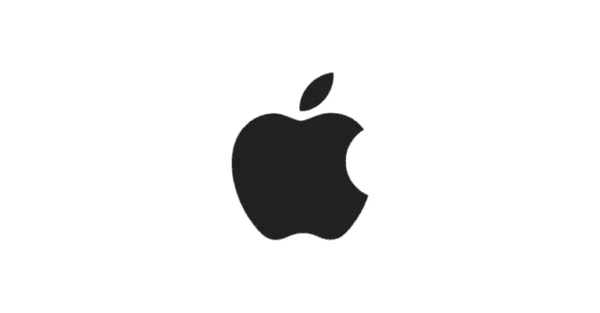
Wiadomo, że platformy Android i iOS czasami przejmują funkcje od siebie nawzajem. Niemniej jednak jedną z funkcji, która przez wiele lat umykała Apple, jest opcja ukrywania i zabezpieczania aplikacji. Na szczęście wraz z wprowadzeniem iOS 18 w końcu się to zmieniło, podkreślając zaangażowanie Apple w ochronę prywatności i bezpieczeństwa. Ten przewodnik pokaże, jak ukrywać i blokować aplikacje na iPhonie i iPadzie, zapewniając, że Twoje informacje pozostaną prywatne przed ciekawskimi oczami.
Blokowanie aplikacji na iPhonie
Jeśli Twoim celem jest zablokowanie aplikacji na iPhonie lub iPadzie, a nie jej całkowite ukrycie, ta metoda jest dla Ciebie. Jeśli nie masz nic przeciwko temu, aby inni widzieli aplikację, ale musisz uniemożliwić dostęp — być może z powodu poufnej zawartości — wykonaj poniższe kroki:
Naciśnij i przytrzymaj aplikację, którą chcesz zabezpieczyć, a następnie kliknij Wymagaj Face ID i potwierdź swój wybór, wybierając ponownie Wymagaj Face ID .
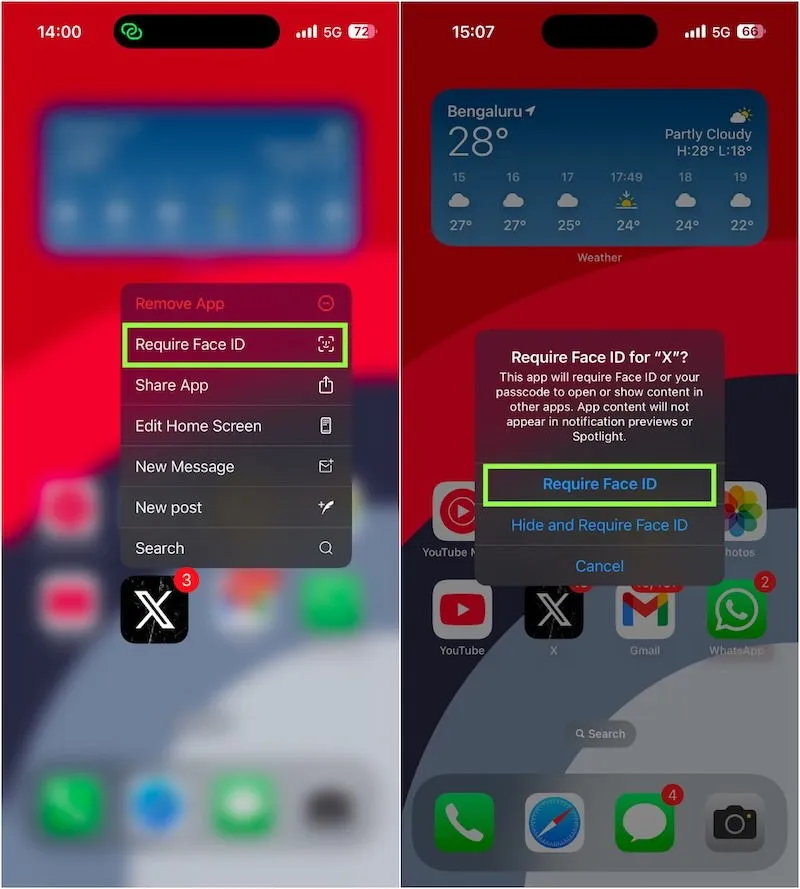
Ta czynność wymaga skanowania twarzy za każdym razem, gdy chcesz otworzyć aplikację.
Jeśli później zdecydujesz, że chcesz usunąć wymóg korzystania z funkcji Face ID lub Touch ID, po prostu naciśnij i przytrzymaj aplikację, a następnie wybierz opcję Nie wymagaj Face ID .
Ukrywanie aplikacji na Twoim iPhonie
Jeśli Twoim zamiarem jest jedynie usunięcie aplikacji z ekranu głównego iPhone’a, naciśnij i przytrzymaj aplikację, wybierz Remove App , a następnie stuknij Remove from Home Screen . Mimo że aplikacja zniknie z ekranu głównego, pozostanie dostępna w App Library.
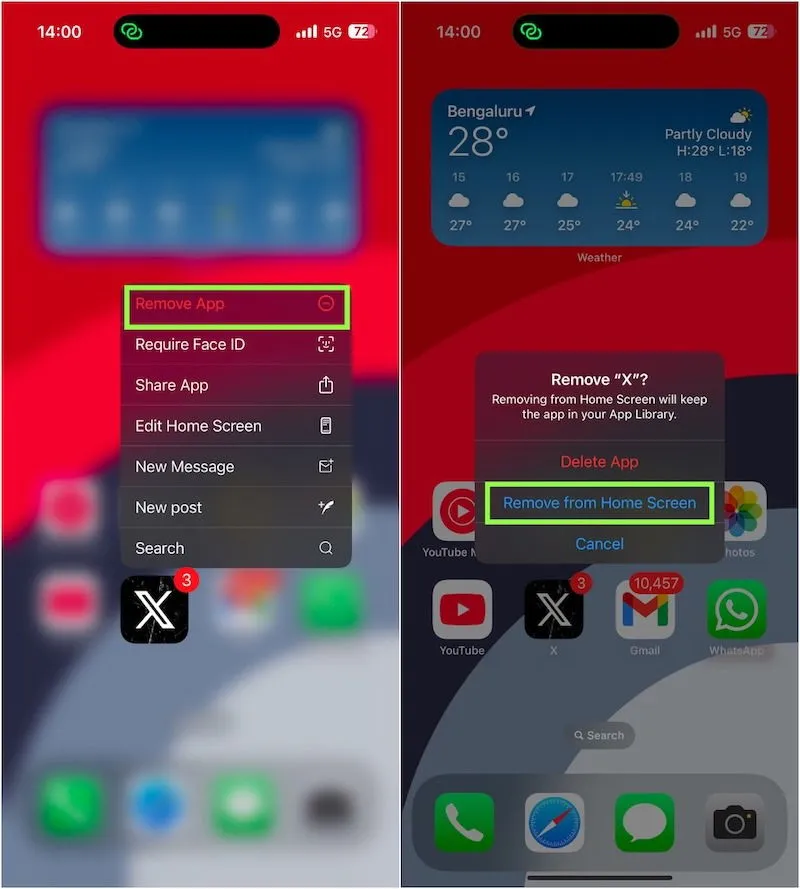
Jeśli jednak chcesz mieć pewność, że inni użytkownicy nie będą mogli zobaczyć aplikacji, dotknij i przytrzymaj aplikację, którą chcesz zabezpieczyć, wybierz opcję Wymagaj Face ID , a następnie wybierz opcję Ukryj i wymagaj Face ID .
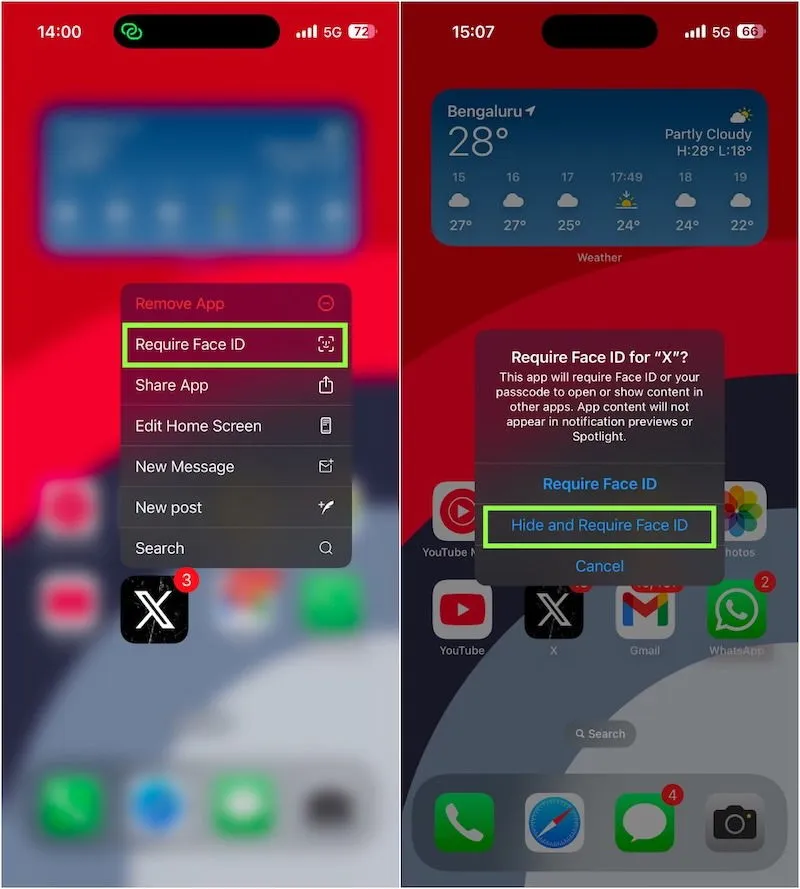
Po wykonaniu tej czynności aplikacja zostanie całkowicie ukryta zarówno na ekranie głównym, jak i w bibliotece aplikacji. Powtórz te kroki dla wszystkich innych aplikacji, które chcesz ukryć.
Jak uzyskać dostęp do ukrytych aplikacji
Aby znaleźć ukryte aplikacje, przesuń palcem w lewo na ekranie głównym iPhone’a, aby wejść do biblioteki aplikacji . Przewiń na dół i dotknij folderu Ukryty . Będziesz musiał użyć Face ID lub Touch ID, aby uzyskać dostęp do tego folderu.
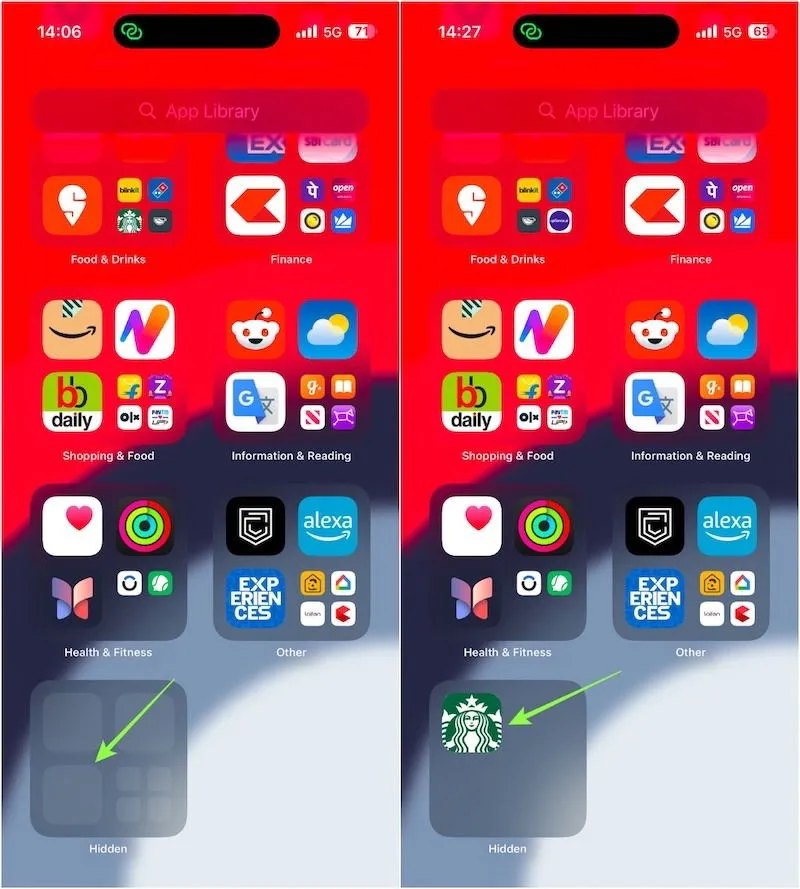
Wystarczy, że klikniesz w folderze aplikację, którą chcesz otworzyć.
Odkrywanie aplikacji
Jeśli zdecydujesz się ujawnić aplikację, przejdź do folderu Ukryte w bibliotece aplikacji. Naciśnij i przytrzymaj aplikację, którą chcesz ujawnić, i wybierz Nie wymagaj Face ID, aby przywrócić jej widoczność.
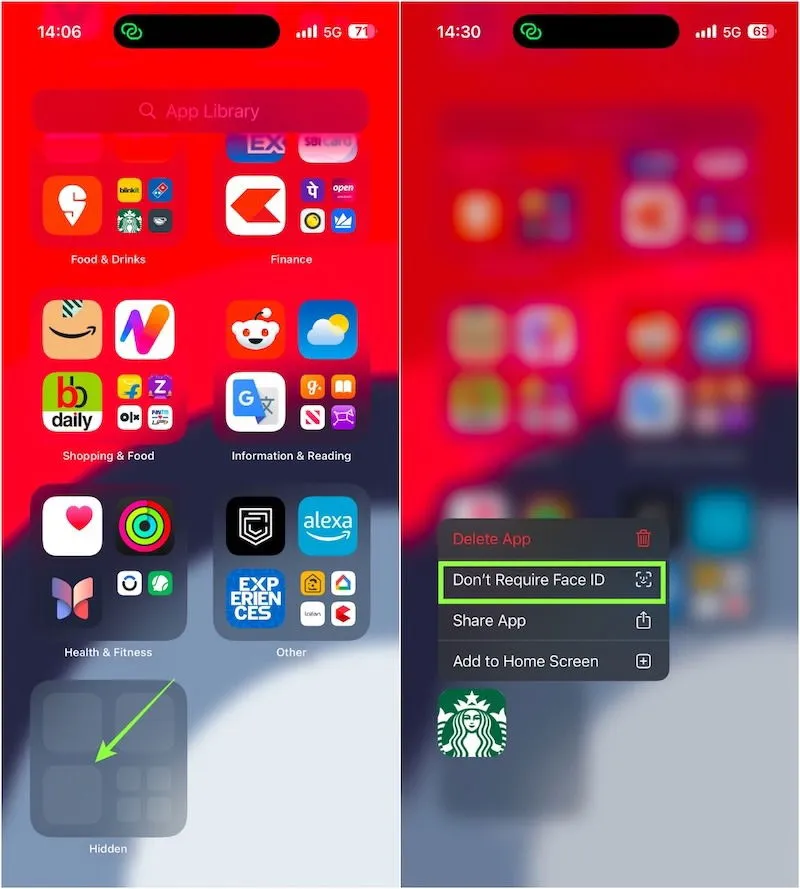
Wskazówka: ukrywanie aplikacji w wynikach wyszukiwania i sugestiach
Mogą zdarzyć się sytuacje, w których wolisz, aby aplikacja była nieobecna w wyszukiwarce Spotlight lub nie chcesz otrzymywać sugestii z nią związanych. Aby to osiągnąć, wykonaj następujące kroki:
Otwórz aplikację Ustawienia na swoim iPhonie lub iPadzie, kliknij Apple Intelligence i Siri na liście, przewiń w dół i wybierz Aplikacje .
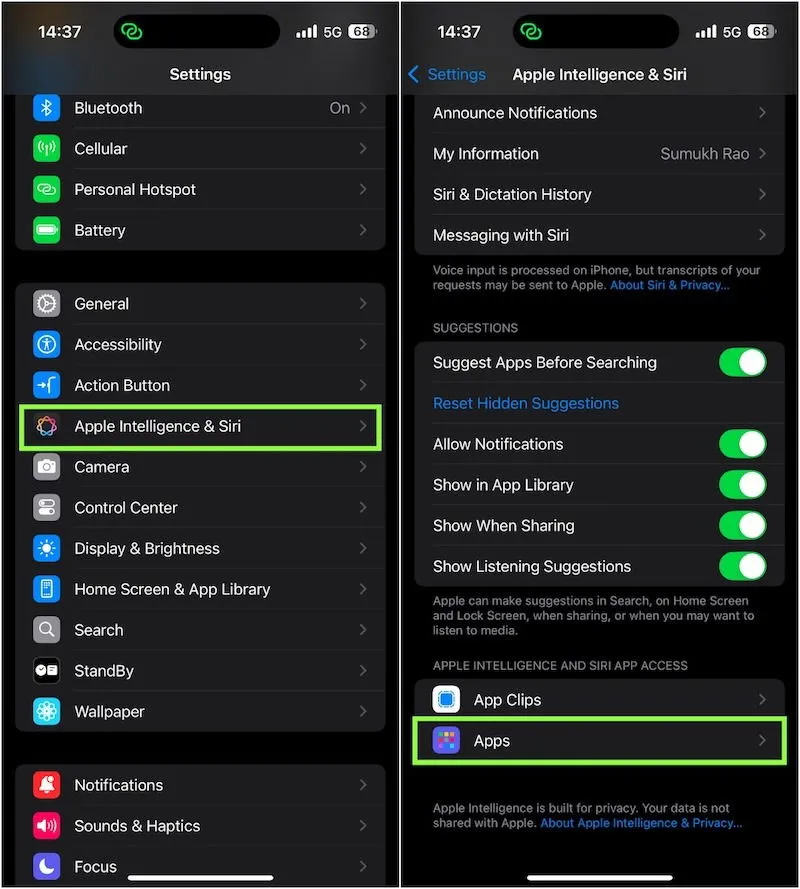
Znajdź aplikację i wyłącz wszystkie przełączniki.
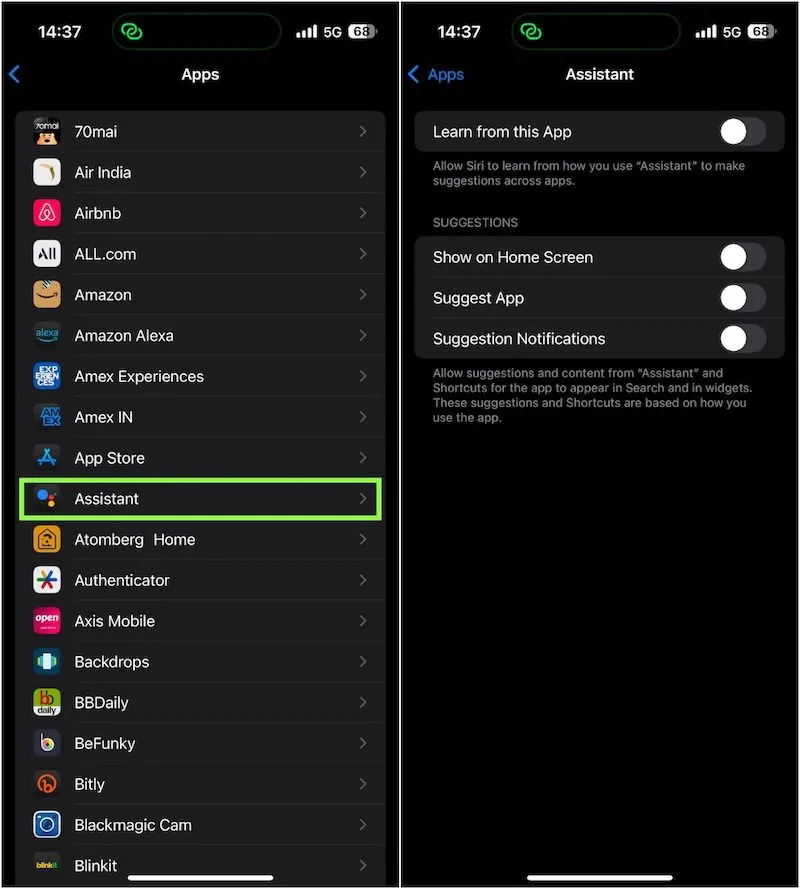
Aplikacja nie będzie widoczna w wynikach wyszukiwania ani sugestiach, jednak nadal będzie dostępna w Bibliotece aplikacji.
Każdy ma na swoim telefonie pewne aplikacje, które zawierają prywatne i poufne informacje, czy to aplikacje bankowe, czy notatki. Ukrywając lub blokując te aplikacje, możesz zapobiec nieautoryzowanemu dostępowi innych osób korzystających z Twojego urządzenia. To również skuteczny sposób na utrzymanie mediów społecznościowych i aplikacji do gier poza zasięgiem dzieci, co pomaga zminimalizować czas spędzany przez nie przed ekranem.
Źródło obrazu: Unsplash . Wszystkie zrzuty ekranu autorstwa Sumukh Rao.



Dodaj komentarz